Come ripristinare i file eliminati accidentalmente su Windows 10

Eliminare accidentalmente file importanti può essere un grande problema, ma a volte potrebbe esserci un modo per ripristinare quei file. Cancellare file non li rimuove completamente dal disco rigido, quindi ci sono alcuni modi per recuperarli.
Ripristinare i file eliminati non è così difficile, purché si sappia cosa fare e si disponga degli strumenti giusti. In questo articolo ti guideremo attraverso il processo e speriamo di aiutarti a ripristinare i file eliminati accidentalmente su Windows 10 o Windows 11.
Prima di iniziare, dobbiamo menzionare che molti dischi SSD utilizzano una funzione TRIM che rimuove permanentemente i tuoi file e riduce significativamente la possibilità di recupero dei file con strumenti di terze parti. D’altra parte, i dischi rigidi magnetici non hanno questa funzione, quindi puoi ripristinare i tuoi file se sono stati eliminati recentemente.
Detto ciò, puoi provare a ripristinare i tuoi file utilizzando una delle nostre soluzioni.
Esiste un modo per ripristinare i file eliminati accidentalmente su Windows 10?
- Controlla il Cestino
Uno dei modi più semplici per ripristinare i tuoi file è controllare il Cestino. Nella maggior parte dei casi, i tuoi file verranno spostati nel Cestino non appena fai clic sul pulsante Elimina, quindi c’è una possibilità di ripristinarli.
Quando scegli l’opzione Elimina in Windows, i tuoi file vengono automaticamente spostati nel Cestino. Il Cestino offre uno spazio di archiviazione limitato e manterrà temporaneamente i tuoi file lì. Se non hai svuotato manualmente il tuo Cestino, è probabile che il tuo file sia ancora lì. Per ripristinare i tuoi file dal Cestino, procedi come segue:
- Apri il Cestino.
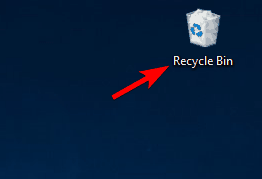
- Quando si apre il Cestino, vedrai un elenco di tutti i file eliminati. Se il tuo file è disponibile, fai clic destro su di esso e scegli Ripristina.
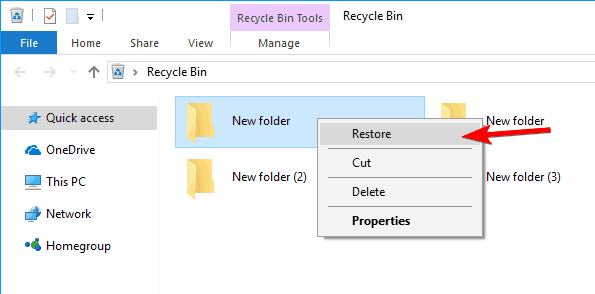
Tieni presente che Windows ha una quantità limitata di spazio di archiviazione dedicato al Cestino, quindi non conserverà i tuoi file lì permanentemente. A volte, i tuoi file eliminati possono rimanere nel Cestino per settimane o mesi prima di essere eliminati, quindi è sempre una buona idea provare a ripristinarli.
2. Ripristina i file dal backup
In alcuni casi, potresti essere in grado di ripristinare i tuoi file dal backup. Ricorda che questa soluzione funziona solo se hai attivato la funzione Backup e Ripristino. Se non utilizzi questa funzione, questa soluzione non si applica a te. Per ripristinare i file utilizzando la funzione di Backup e Ripristino, procedi come segue:
- Premi Tasto Windows + S e digita pannello di controllo. Scegli Pannello di controllo dall’elenco.
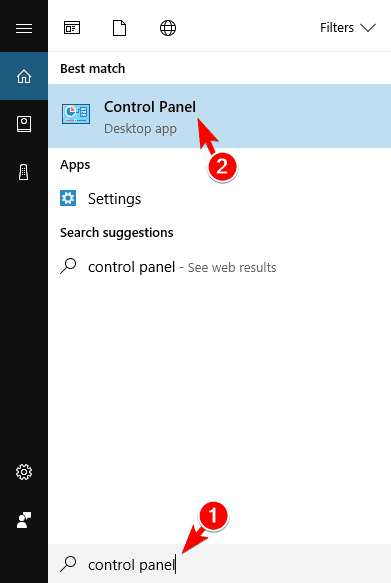
- Quando si apre il Pannello di controllo, seleziona Backup e Ripristino (Windows 7).
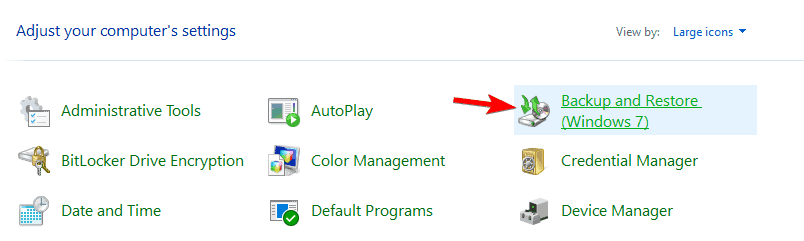
- Seleziona l’opzione Ripristina i miei file e segui le istruzioni sullo schermo.
Ancora una volta, puoi ripristinare i file solo se Backup e Ripristino era attivato quando hai eliminato il file. Se non utilizzi affatto questa funzione, questa soluzione non si applica a te, quindi puoi saltarla.
Leggi di più su questo argomento
- Come aprire e utilizzare lo strumento di diagnostica DirectX (dxdiag) in Windows 11
- Come utilizzare la Xbox Game Bar in Windows 11 (Guida completa per principianti)
3. Utilizza Stellar Data Recovery
Se stai cercando una soluzione di terze parti per recuperare i tuoi file, potresti voler considerare Stellar Data Recovery. Questo fantastico strumento può recuperare file eliminati e file da dischi danneggiati.
Stellar Data Recovery è uno strumento professionale che può aiutarti a recuperare dati su Windows, Mac, Android e iOS. Questo software può aiutarti in molte situazioni che potrebbero aver causato una perdita di dati, come arresti anomali del sistema, formattazioni, eliminazioni accidentali, attacchi di virus, perdita di partizioni ed errori del disco.
4. Usa l’opzione Ripristina versioni precedenti
Se hai eliminato accidentalmente un file, potresti essere in grado di ripristinarlo semplicemente utilizzando l’opzione Ripristina versioni precedenti. Tieni presente che questa funzione è correlata sia a Backup e Ripristino sia a Ripristino di sistema, quindi se nessuna di queste funzioni era attivata quando hai eliminato il file, probabilmente questa soluzione non funzionerà per te. Per ripristinare il file eliminato, procedi come segue:
- Trova la directory che conteneva il file eliminato. Fai clic destro sulla directory e scegli Ripristina versioni precedenti dal menu.
- Dovrebbe apparire un elenco delle versioni precedenti. Trova la versione desiderata e fai doppio clic su di essa.
- Ora trova il file desiderato e trascinalo in una nuova posizione.
Questo è un modo semplice per ripristinare i file eliminati, ma poiché questa funzione è correlata a Ripristino di sistema e Backup e Ripristino, questo metodo potrebbe non funzionare sempre.
5. Controlla i servizi di archiviazione cloud
Windows 10 viene fornito con il servizio OneDrive abilitato di default, quindi è possibile che il tuo file sia stato eseguito il backup su OneDrive prima di eliminarlo. Assicurati di visitare il sito web di OneDrive e controllare se il tuo file è disponibile nella sezione Cestino.
Se utilizzi qualsiasi altro servizio di archiviazione cloud, ripeti gli stessi passaggi anche per esso. Questo non è il metodo più affidabile per ripristinare i file, ma vale la pena controllare.
6. Controlla la funzione Cronologia file
Windows 10 ha una funzione utile chiamata Cronologia file che ti consente di ripristinare i tuoi file. Sfortunatamente, questa funzione non è abilitata di default, quindi se non l’hai attivata manualmente, non sarai in grado di utilizzarla per ripristinare il file. Per ripristinare i file utilizzando la funzione Cronologia file, procedi come segue:
- Apri la directory che conteneva il file eliminato.
- Una volta aperta la directory, fai clic sulla scheda Home e scegli Cronologia dal menu.
- Segui le istruzioni sullo schermo per ripristinare il file utilizzando la funzione Cronologia file.
7. Usa Ubuntu Live CD o USB per ripristinare i tuoi file
Se stai utilizzando un disco rigido normale e non un SSD, potresti essere in grado di ripristinare i tuoi file utilizzando Ubuntu Live CD. C’è la possibilità che il tuo file non sia fisicamente eliminato dal disco rigido, e potresti essere in grado di ripristinarlo se non sovrascrivi il suo settore sul disco rigido. Per assicurarti di ciò, spegni il PC e non installare o scaricare alcun software aggiuntivo.
Ora hai bisogno di un altro PC per scaricare Ubuntu Live CD o USB. Dopo averlo fatto, collega l’USB Live di Ubuntu al tuo PC e avvialo da lì. Cerca gli strumenti ntfsundelete e photorec. Questi sono strumenti potenti che possono aiutarti a ripristinare i file eliminati.
Dobbiamo avvertirti che questa è una soluzione avanzata, quindi se non sei familiare con Ubuntu Live USB e strumenti da riga di comando, potresti voler saltare questa soluzione.
8. Prova altri software di recupero di terze parti
Molti altri strumenti possono aiutarti a ripristinare i file eliminati accidentalmente. Alcuni di questi strumenti offrono una prova gratuita, mentre altri sono gratuiti. Dobbiamo anche menzionare che alcuni strumenti potrebbero essere più efficaci di altri, quindi potresti voler provare a utilizzare due o più strumenti per ripristinare i tuoi file. Abbiamo già scritto delle migliori app di recupero file, quindi sentiti libero di provarne qualcuna.
Per aumentare le possibilità di recupero dei file, scarica questi strumenti su un PC diverso e installali su un’unità flash USB. Non tutte le applicazioni possono funzionare da un’unità flash USB, quindi scegli quelle che supportano l’installazione portatile.
Tieni presente che a volte Windows può eliminare automaticamente i tuoi file, specialmente se hai abilitato la Sensibilità di archiviazione su Windows 10.
Recuperare file eliminati accidentalmente non è così complicato come pensi, e potresti essere in grado di farlo usando una delle nostre soluzioni. Per ridurre le possibilità di perdita di file in futuro, assicurati di utilizzare le funzioni Cronologia file o Backup e Ripristino e di eseguire regolarmente il backup dei tuoi file.













